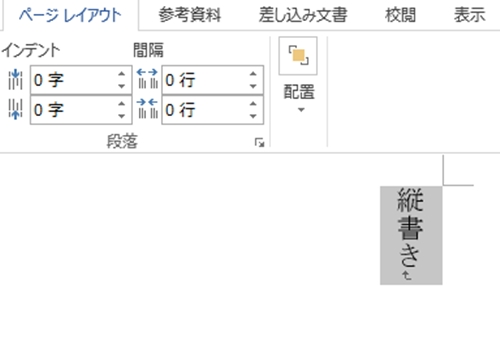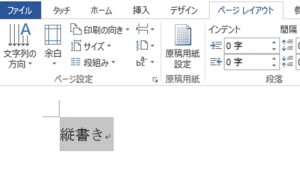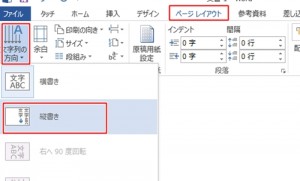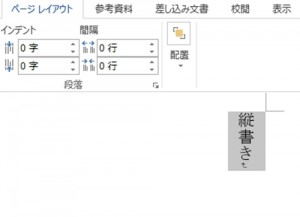ワードで文字を入力すると初期の設定では横書きになっています。
ワードで文字を縦書きに変更する方法はとても簡単です。
日本では文書等を縦書きで作成する機会も多いので、覚えておきましょう。
それではワードで文字を縦書きにする方法について説明します。
ワードで文字を縦書きに変更
ワードで縦書きの文字を作成することができます。
ここでは、一度横書きで入力した文字を縦書きに変更してみます。
それではワードで文字を縦書きに変更する手順について見ていきましょう。
1.文字を範囲選択
縦書きに変更したい文字をドラッグして範囲選択します。
2.文字の方向を変更
「ページレイアウト」タブから「文字の方向」をクリックし、「縦書き」を選びます。
3.文字の方向を確認
文字が横書きから縦書きに変わったことを確認します。
ワードで文字を縦書きに変更する手順についていかがでしたか。
普段横書きで文字を入力していると、縦書きに変更する方法がわからなくなってしまいます。
ワードで文字を縦書きに変更する方法はとても簡単ですので、この機会に覚えておきましょう。